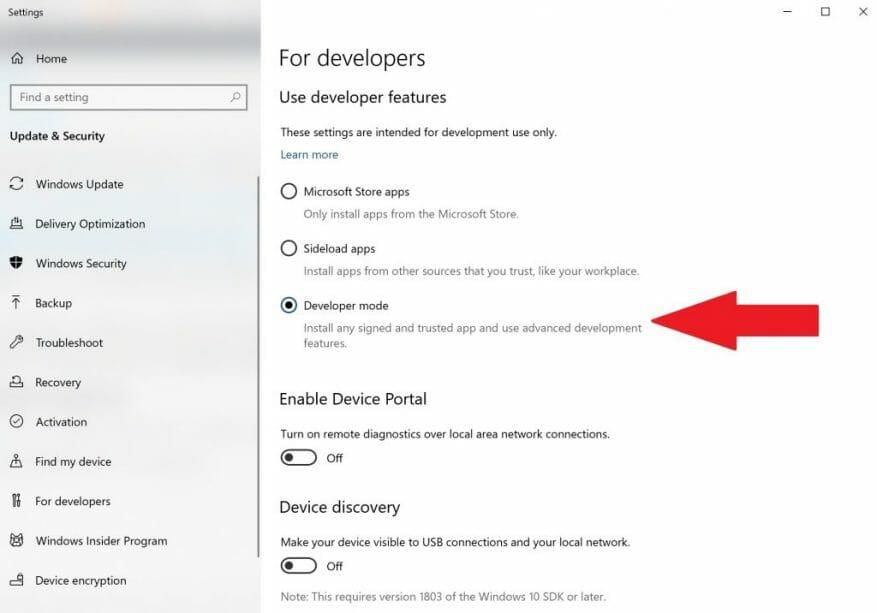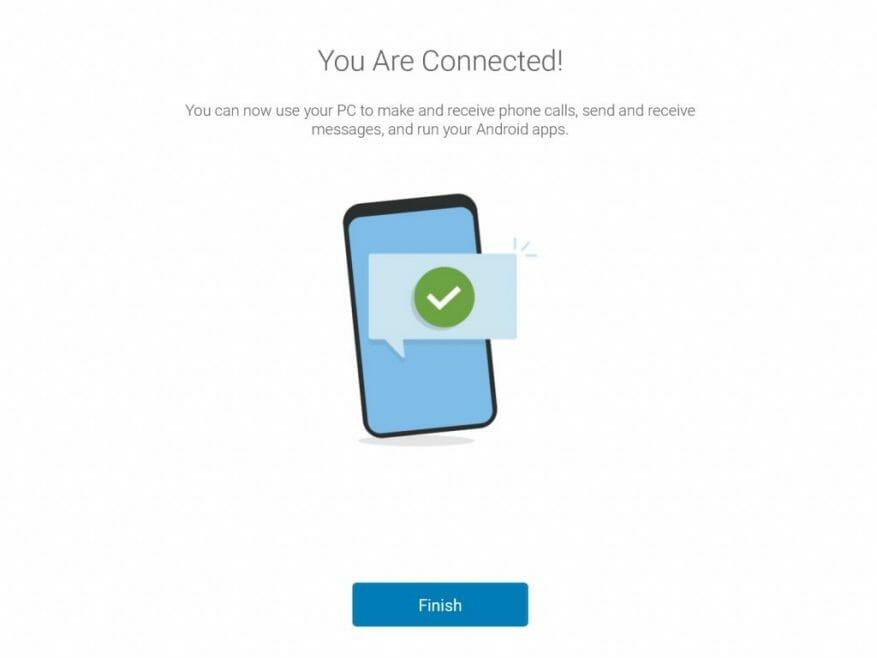Dell Mobile Connect to alternatywa dla Twojego telefonu firmy Microsoft. Dell Mobile Connect działa w taki sam sposób, jak Twój telefon; możesz podłączyć telefon z systemem Android lub iOS do komputera z systemem Windows 10 przez Bluetooth. Wcześniej Dell Mobile Connect był wyłączną funkcją komputerów Dell. Istnieje jednak sposób na zainstalowanie aplikacji Dell Mobile Connect na dowolnym komputerze z systemem Windows 10. Oto spojrzenie na to, czego potrzebujesz, aby zacząć.
Włącz tryb programisty
Najpierw upewnij się, że ustawienia systemu Windows 10 pozwoli ci aby zainstalować aplikację Dell Mobile Connect. Oto, co musisz zrobić, aby zacząć. Iść do Ustawienia > Aktualizacje i zabezpieczenia > Dla programistów.
Tutaj znajdziesz trzy opcje instalacji aplikacji.
- Aplikacje Microsoft Store – zezwalaj tylko na instalowanie aplikacji specjalnie ze sklepu Microsoft Store. Zablokujesz możliwość instalowania aplikacji ze stron internetowych.
- Aplikacje Sideload – Instaluj aplikacje ze znanych źródeł, którym ufasz, jeśli chodzi o instalowanie aplikacji innych firm.
- tryb dewelopera – Zainstaluj dowolną aplikację z dowolnego źródła.
Zainstaluj aplikację i sterowniki Dell Mobile Connect
Kiedy już wybierzesz tryb dewelopera, pakiet zostanie automatycznie pobrany i zainstalowany na komputerze z systemem Windows 10. Następnie wykonaj poniższe czynności, aby pobrać niezbędne aplikacje i sterowniki, aby usługa Dell Mobile Connect działała na komputerze z systemem Windows 10.
1. Zainstaluj aktualizację sterownika Dell Mobile Connect dla systemu Windows 10 z witryny internetowej firmy Dell.
2. Zainstaluj aplikację Dell Mobile Connect ze sklepu Microsoft Store.
3. Zainstaluj aplikację Dell Mobile Connect na smartfonie z systemem Android i iOS.
Połącz swój smartfon z komputerem
Na koniec musisz utworzyć łącze w aplikacji Dell Mobile Connect między smartfonem a komputerem z systemem Windows 10 przez Bluetooth. Po przejściu przez proces łączenia będziesz mógł wyświetlać wiadomości tekstowe i odpowiadać na nie, przesyłać pliki i uruchamiać aplikacje na telefonie bezpośrednio z komputera z systemem Windows 10.
Wolisz korzystać z Dell Mobile Connect lub Your Phone w systemie Windows 10? Daj nam znać w komentarzach.
FAQ
Jak pobrać i zainstalować sterownik firmy Dell?
Jak pobrać i zainstalować sterownik firmy Dell 1 Przejdź do witryny Sterowniki i pliki do pobrania firmy Dell. 2 Zidentyfikuj produkt firmy Dell Kliknij Pobierz i zainstaluj SupportAssist, aby automatycznie wykryć produkt firmy Dell. … 3 Kliknij opcję Sprawdź aktualizacje, aby umożliwić firmie Dell automatyczne wyszukiwanie aktualizacji sterowników. Więcej elementów…
Jak zainstalować aplikację Dell Mobile Connect na laptopach?
Poczekaj kilka minut na zainstalowanie pakietu deweloperskiego. Pobierz pakiet .appx aplikacji Dell Mobile Connect stąd. Po pobraniu zainstaluj pakiet, klikając dwukrotnie plik. Instalator aplikacji wyskoczy i kliknie przycisk Instaluj, aby zainstalować aplikację i poczekać, aż się zakończy.
Co to jest funkcja Dell Mobile Connect?
Dell Mobile Connect minimalizuje rozpraszanie uwagi, umożliwiając wygodną interakcję z telefonem z poziomu komputera Dell. Cechy: • Rozmowy telefoniczne w trybie głośnomówiącym – Wykonywanie i odbieranie połączeń telefonicznych bez podnoszenia telefonu. • Wiadomości tekstowe — wysyłaj i odbieraj wiadomości SMS i MMS z komputera.
Jak zainstalować połączenie mobilne na komputerze z systemem Windows 10?
Prosta sztuczka pozwala zainstalować aplikację na komputerze. Oto jak zainstalować aplikację Mobile Connect na dowolnym komputerze z systemem Windows 10: Upewnij się, że tryb programisty jest włączony. Aby to zrobić, przejdź do ustawień> Aktualizacja i zabezpieczenia> Dla programistów -> włącz tryb programisty. Poczekaj kilka minut na zainstalowanie pakietu deweloperskiego.
Co to jest Dell Mobile Connect i jak to działa?
Dell Mobile Connect to alternatywa dla Twojego telefonu firmy Microsoft. Dell Mobile Connect działa w taki sam sposób, jak Twój telefon; możesz podłączyć telefon z systemem Android lub iOS do komputera z systemem Windows 10 przez Bluetooth. Wcześniej Dell Mobile Connect był wyłączną funkcją komputerów Dell.
Jak instalować aplikacje na laptopach firmy Dell?
Po pobraniu zainstaluj pakiet, klikając dwukrotnie plik.Instalator aplikacji wyskoczy i kliknie przycisk Instaluj, aby zainstalować aplikację i poczekać, aż się zakończy. Teraz, aby móc korzystać z aplikacji, może być konieczne zainstalowanie sterowników dostarczonych przez firmę Dell.
Czy mogę zainstalować aplikację Dell Mobile Connect na komputerze z systemem Windows 10?
Istnieje jednak sposób na zainstalowanie aplikacji Dell Mobile Connect na dowolnym komputerze z systemem Windows 10. Oto spojrzenie na to, czego potrzebujesz, aby zacząć. Najpierw upewnij się, że ustawienia systemu Windows 10 pozwolą Ci zainstalować Dell Mobile Connect. Oto, co musisz zrobić, aby zacząć.
Jak podłączyć telefon do laptopa firmy Dell?
W systemie Windows dotknij „podłącz telefon”. W obszarze Dell Mobile Connect Setup wybierz platformę (Android lub iOS) Wpisz kod wyświetlany w aplikacji telefonu Aplikacja automatycznie sparuje oba urządzenia z Bluetooth Voila!
Co nowego w aktualizacji Dell Mobile Connect iOS?
Najnowsza aktualizacja dodaje możliwość przesyłania zdjęć i filmów, a także tworzenia kopii lustrzanych i sterowania telefonem iPhone z laptopa Dell. Eliminuje również potrzebę utrzymywania otwartej aplikacji Dell Mobile Connect na iPhone’a na pierwszym planie podczas wysyłania wiadomości SMS z laptopa.
Czy Dell Mobile Connect jest najlepszą aplikacją towarzyszącą iPhone’a do laptopów?
Eliminuje również potrzebę utrzymywania otwartej aplikacji Dell Mobile Connect na iPhone’a na pierwszym planie podczas wysyłania wiadomości SMS z laptopa. To wykracza poza to, co obecnie obsługuje aplikacja Twój telefon firmy Microsoft dla użytkowników iOS, więc jeśli posiadasz laptopa firmy Dell, Mobile Connect właśnie stał się najlepszą aplikacją towarzyszącą iPhone’owi.
Jak sparować laptopa Dell z telefonem?
Aby sparować smartfon, musisz zainstalować aplikację Dell Mobile Connect na smartfonie (Android / iOS — bezpłatna). 10. Następnie wprowadź kod i już go masz. Możesz odbierać połączenia, odbijać ekran, uzyskiwać dostęp do wiadomości, odpowiadać na powiadomienia, przesyłać zdjęcia i robić wiele więcej.
Jak połączyć Dell Mobile Connect z urządzeniami mobilnymi Dell?
Zobaczysz teraz określony kod w aplikacji na smartfona Dell Mobile Connect W systemie Windows dotknij „podłącz telefon”. W sekcji Dell Mobile Connect Setup wybierz platformę (Android lub iOS) Wpisz kod wyświetlany w aplikacji telefonu
Jak ręcznie pobrać i zainstalować sterownik?
Aby ręcznie pobrać i zainstalować sterownik: 1 Kliknij Wyświetl szczegóły obok nieudanego pobrania sterownika. 2 Na stronie sterownika kliknij Pobierz plik. 3 Kliknij Zapisz i wybierz lokalizację na dysku twardym, aby zapisać pobrany plik. 4 Przejdź do lokalizacji, w której zapisany jest pobrany plik instalacyjny sterownika, i kliknij dwukrotnie plik. Więcej elementów…
Skąd mogę pobrać sterowniki do mojego komputera Dell?
Firma Dell zaleca pobranie sterowników produktów firmy Dell z witryny Sterowniki i pliki do pobrania firmy Dell. Automatycznie skanuj komputer firmy Dell w poszukiwaniu istniejących sterowników i narzędzi. Przeskanuj komputer firmy Dell w poszukiwaniu aktualizacji sterowników i oprogramowania narzędziowego firmy Dell. Automatycznie pobieraj i instaluj odpowiednie sterowniki i narzędzia.
Jak zainstalować menedżera pobierania firmy Dell na moim komputerze?
Zainstaluj program Dell Download Manager na komputerze, wykonując poniższe czynności, aby szybciej i wydajniej pobierać sterowniki i aktualizacje oprogramowania układowego. Wybierz pliki, które chcesz pobrać ze strony Sterowniki i pliki do pobrania (może być konieczne kliknięcie opcji Wyświetl inny produkt, aby uzyskać dostęp do sterownika dla swojego urządzenia).